如何安装Windows系统?最方便快捷的就是用ghost一键还原安装系统了。
在保证能进入系统的前提下,运行ghost一键还原安装Windows系统,能够让你快速体验新的系统。
一、安装准备
1.保证能够正常进入系统;
2.下载Ghost系统镜像文件:http://www.xitongpe.com
3.下载ghost一键还原软件
二、安装步骤
1.在安装系统前,请注意备份C盘上的重要数据,系统重装会重置C盘,建议提前转移个人资料并备份硬件驱动。
2.请将下载的GHO格式系统镜像文件“win7x64.gho”和ghost一键还原“Onekey.exe”两个文件到你的非系统分区(一般C盘以外),本例选择放在D盘(放在根目录和子目录均可,请使用英文文件名)。
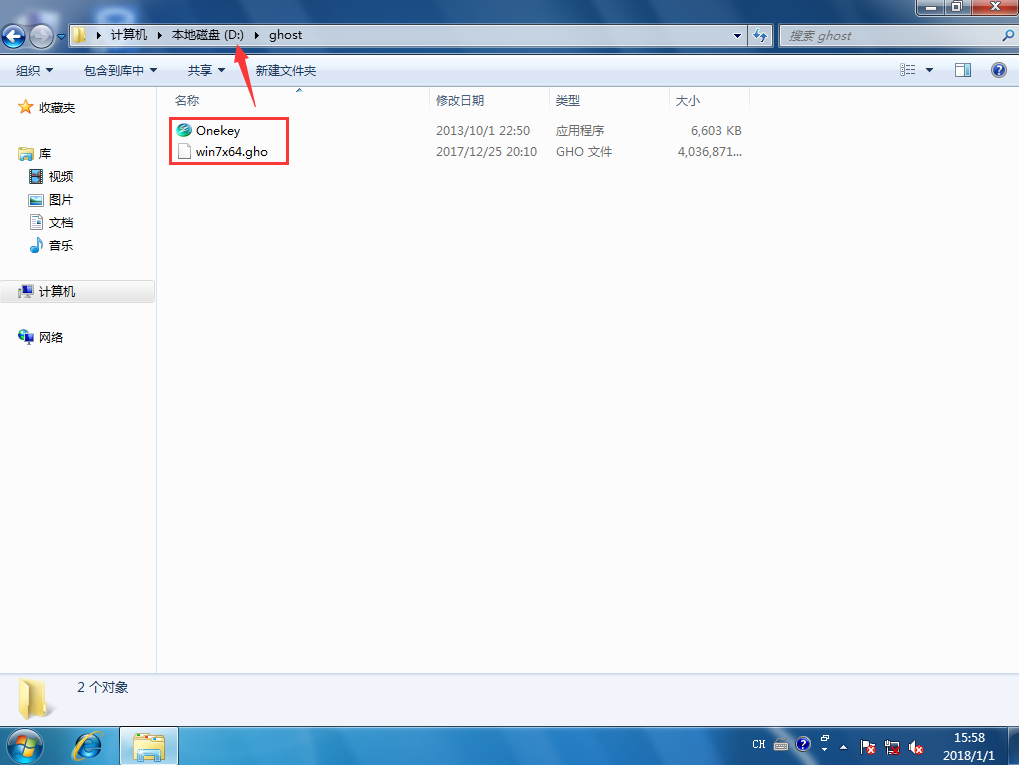
3.运行ghost一键还原“Onekey.exe”。在常规选项卡,选择“系统还原”;选择源镜像文件(也就是刚刚下载的win7x64.gho);选中目标分区(一般为C盘);设置好后,单击“确定”按钮。
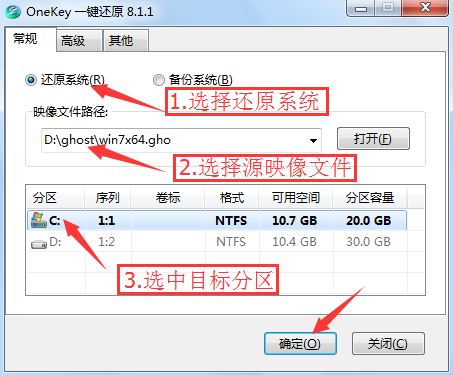
4.程序将还原分区,是否继续?单击“是”还原操作。

5.单击“马上重启”执行自动安装操作。后续操作无需人工干预,系统安装将自动安装!(执行前注意备份C盘重要资料!)
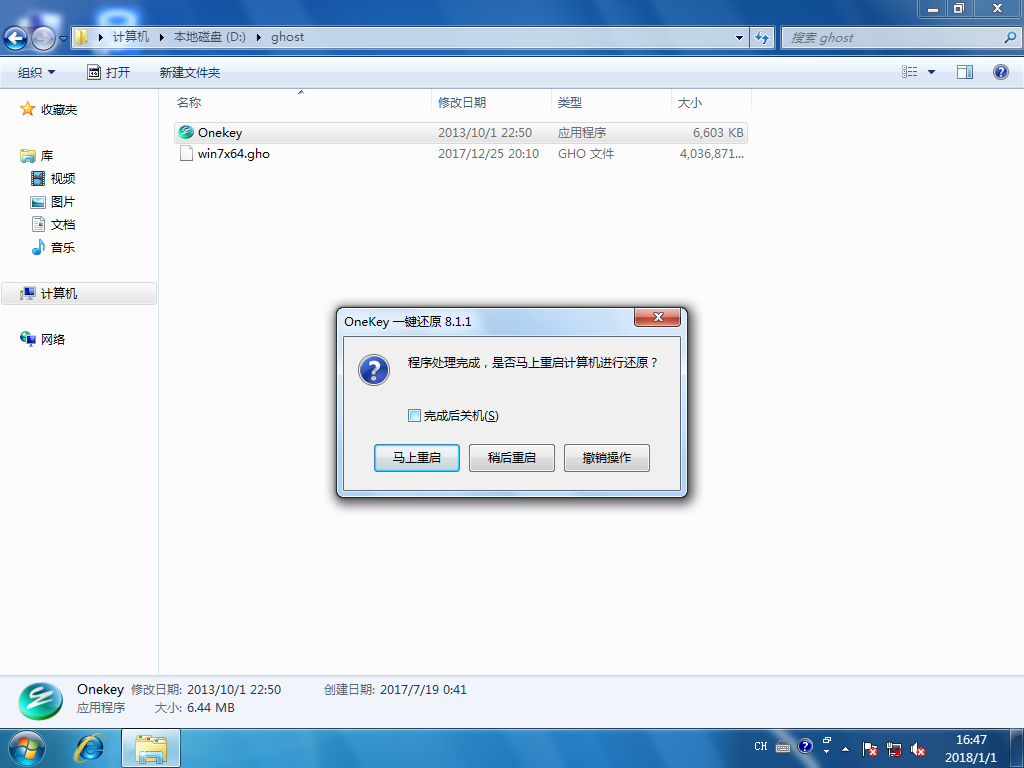
温馨提示:在系统安装前要把杀毒软件关闭,否则无法正常安装。(若安装期间开启杀毒软件,由于系统安装涉及系统关键操作,提示阻止,关闭即可。)
---------------------------------------------------------------------
以下操作无需人工干预,系统安装将自动安装!
6.此时电脑会自动重启,格式化C盘,还原数据;

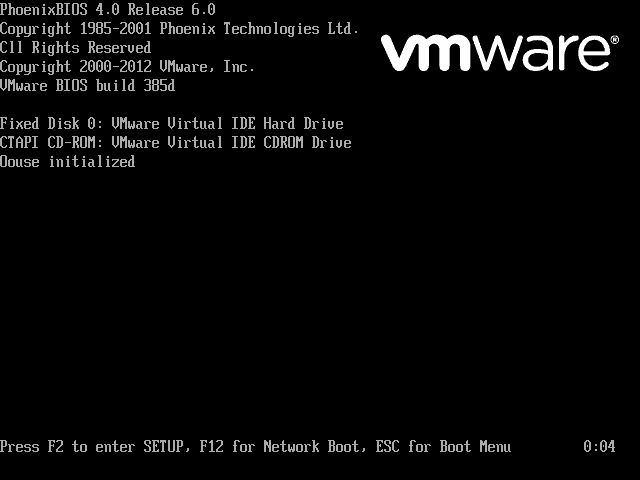
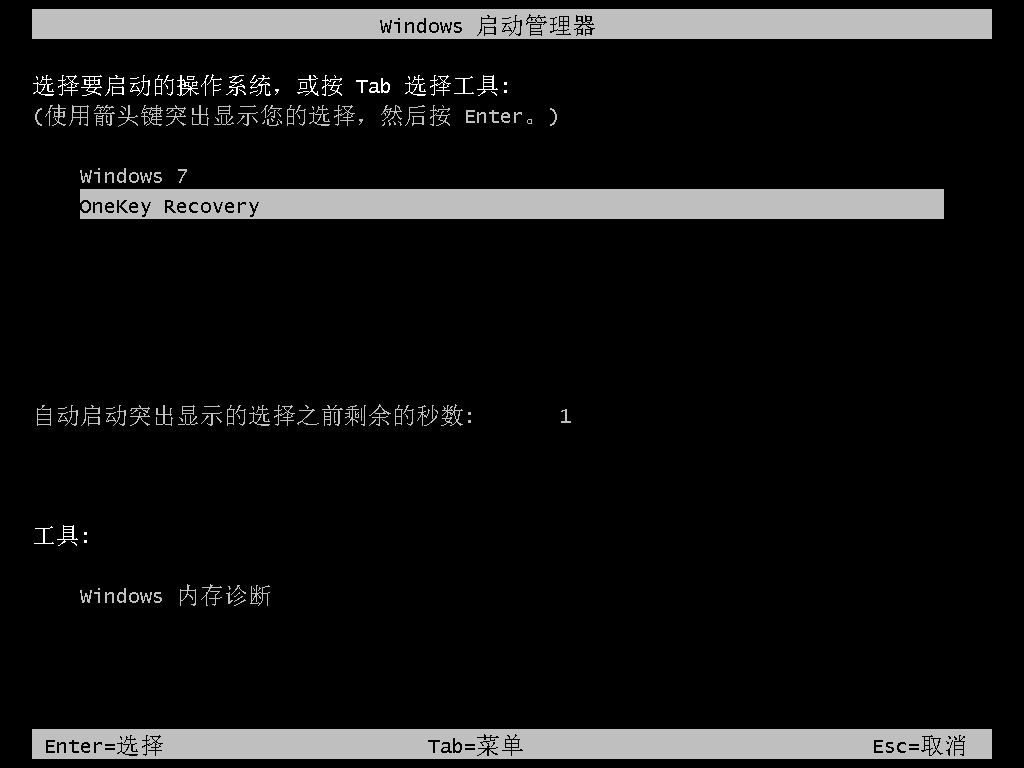
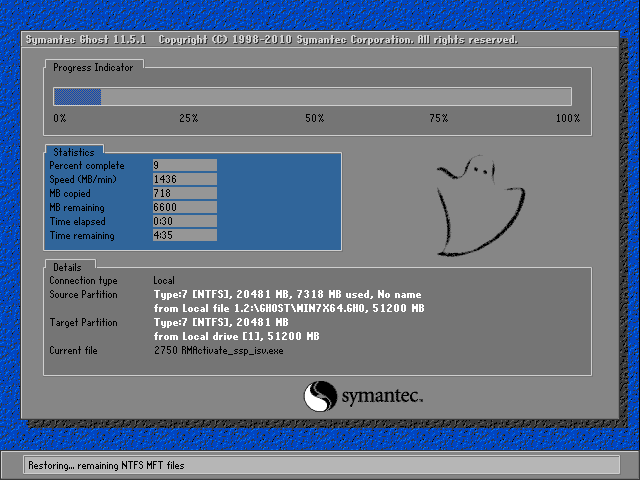
7.数据还原之后,自动重启,进入系统安装界面;
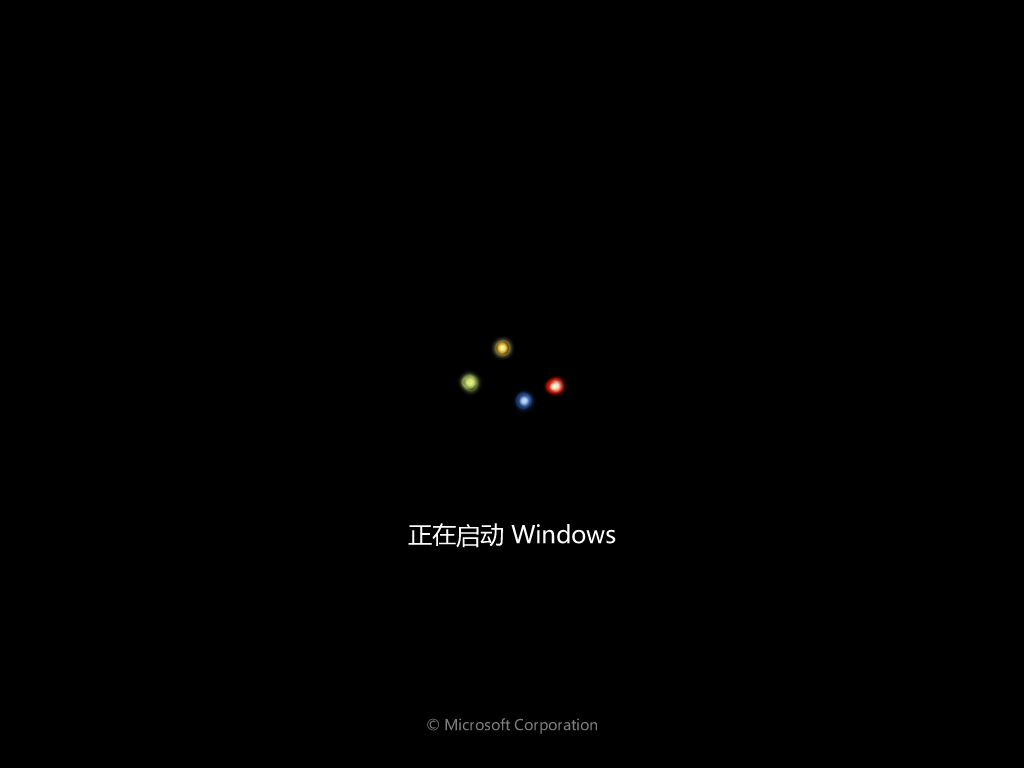

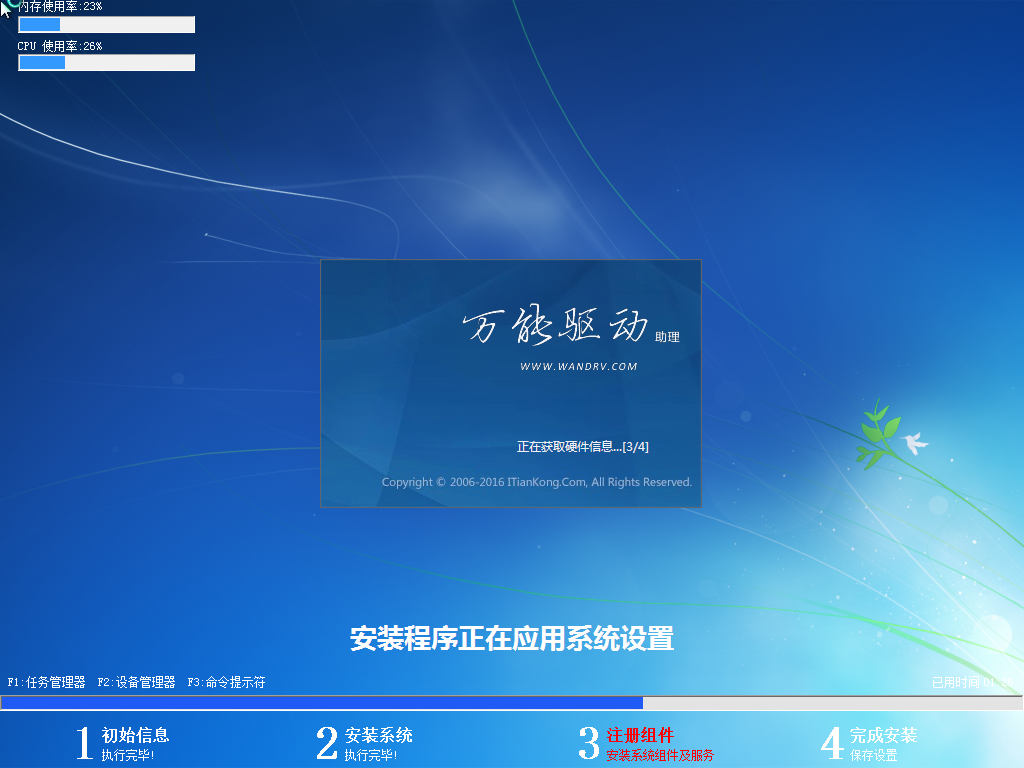
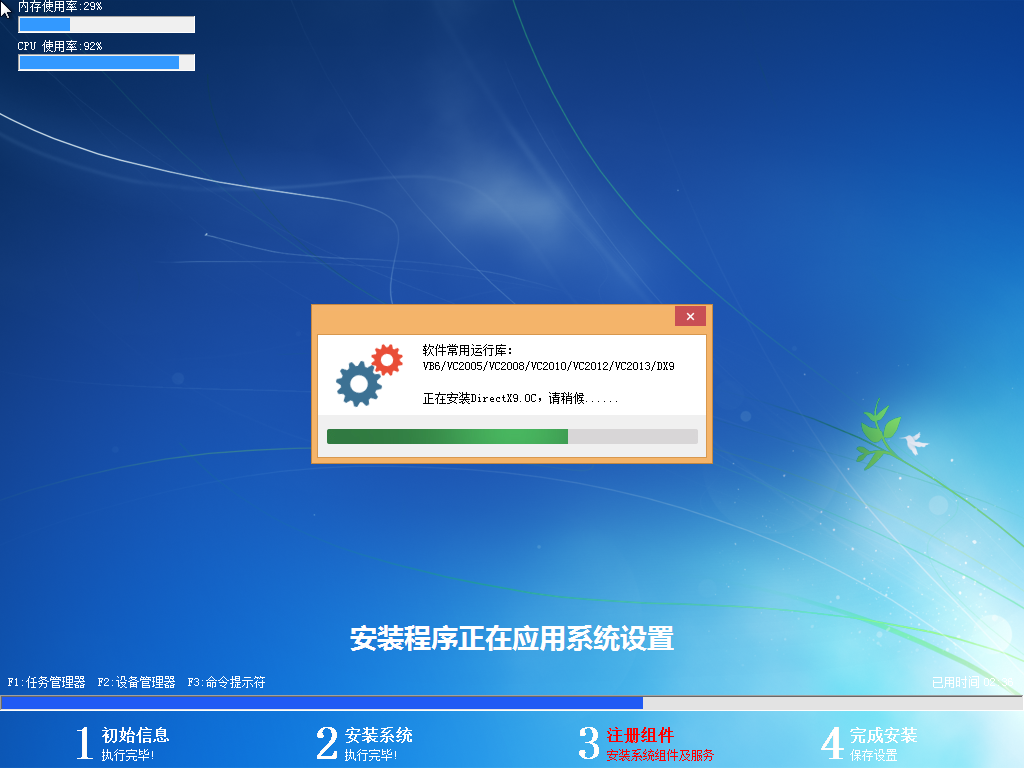
8.驱动程序安装完成之后,再次重启,进入全新的Win7系统界面;

9.进入Windows桌面,一键安装系统完成!
下一篇::结束多余的系统进程,提高电脑运行的速度
- 三种方法解决如何在Windows10中启用或禁用麦克风
- 如何停止Windows10强制更新
- 超酷!使用系统隐藏的国际壁纸和主题
- 如何检查Windows10许可证类型?是零售、OEM还是批量
- Windows10许可证:零售、OEM和批量不同类型详解
- 在Windows10中从Windows\Installer文件夹删除文件是否安全?
我有话说
最新文章
- 1三种方法解决如何在Windows1

您要在Windows10上启用或禁用麦克风吗?许多......
- 2如何停止Windows10强制更新

正在使用Windows10,每次下班关机时提示更新......
- 3超酷!使用系统隐藏的国际壁纸

超酷!使用隐藏的国际壁纸和主题首次安装Win......
- 4如何检查Windows10许可证类型

是否要检查您的Windows10许可证是零售,OEM还......
- 5Windows10许可证:零售、OEM和

想知道零售,OEM和批量许可之间的区别吗?Win......
推荐文章
热门文章
- 1GHOST官方回复:解决ghost备份过程

在GHOST备份Windows10/8过程中出现:“Encou...
- 2如何修复BOOTMGR丢失错误

Windows系统中BOOTMGR错误的故障排除指南:B...
- 3gho文件大?大于4G!快来给你的系统

关于gho映像文件分卷gho文件大?大于4G!不好...
- 4系统瘦身:如何移动Windows10休眠

在Windows10中默认打开休眠功能。打开休眠功...
- 5联盟软件包导入技术员联盟版GHO系

本站技术员联盟版系统已全面支持2345、蓝光...
